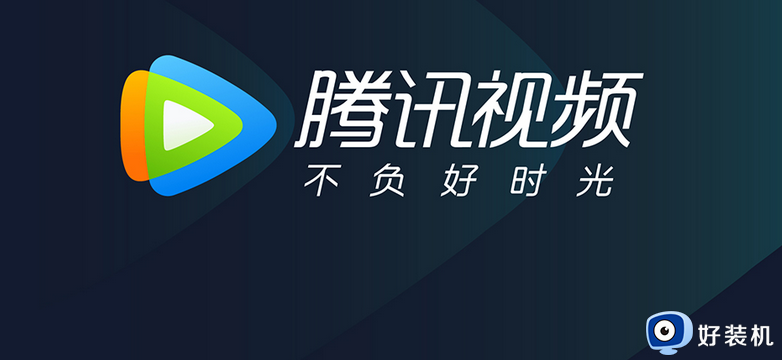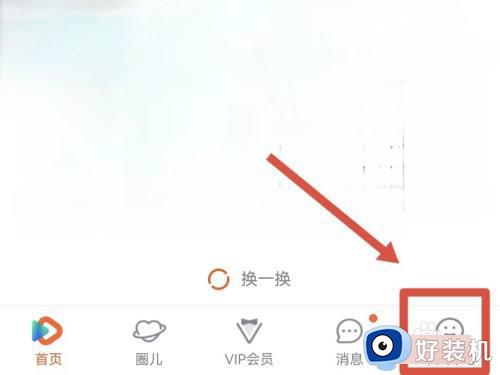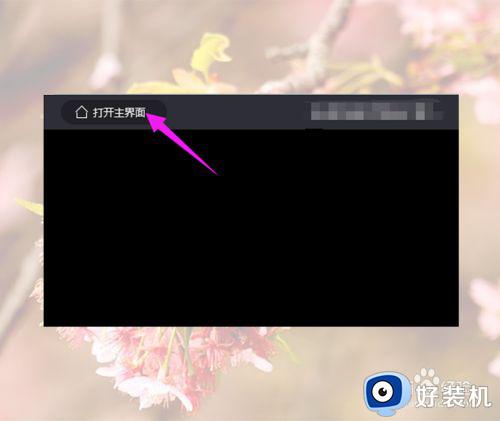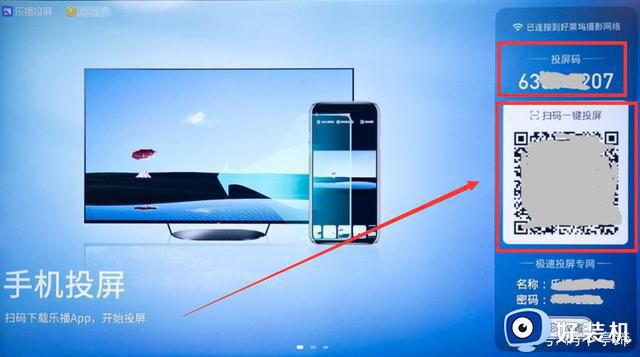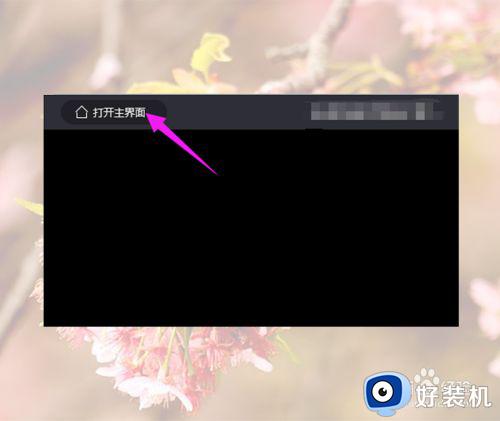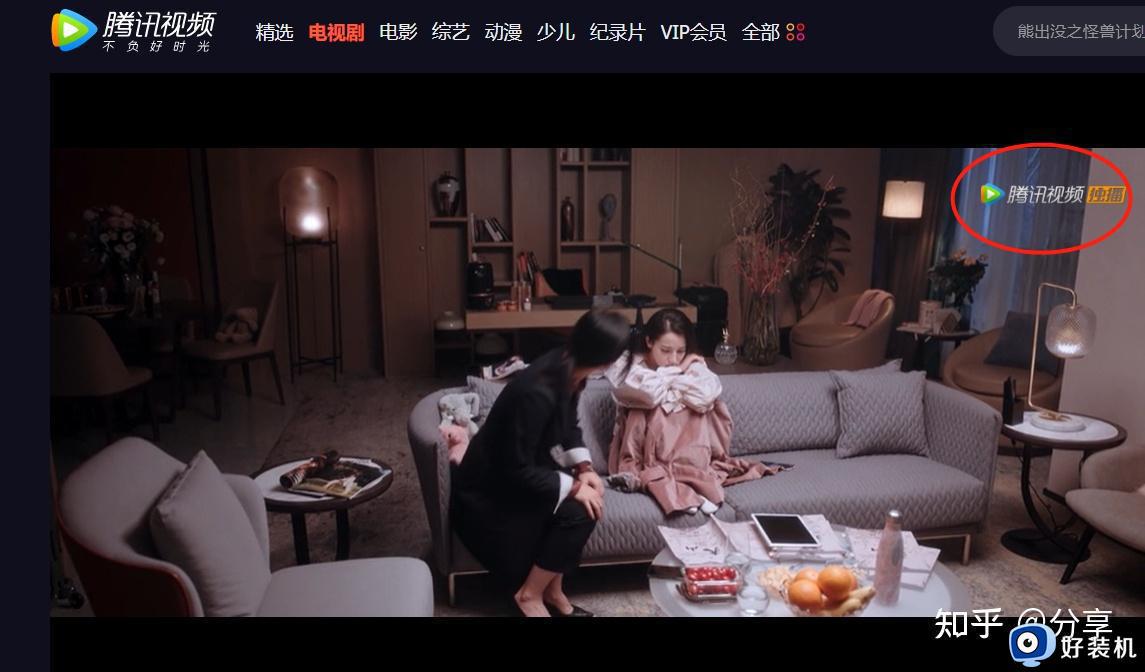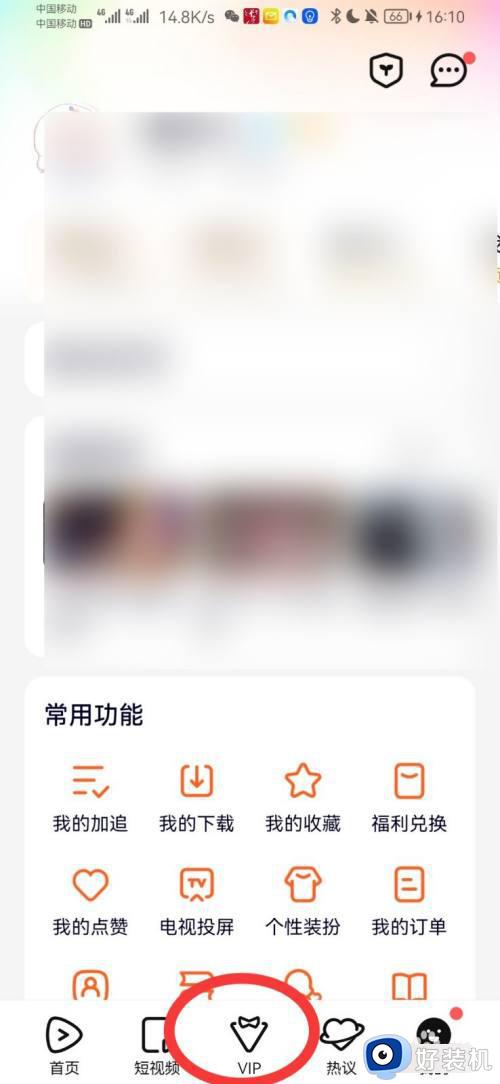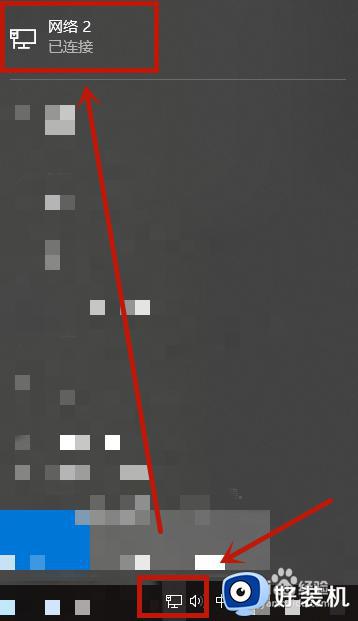腾讯视频怎么投屏到电视 腾讯视频投屏到电视上播放的步骤
时间:2023-09-23 15:12:00作者:huige
许多人都喜欢在手机上面通过一些视频软件来播放视频,但是因为屏幕比较小,所以就想要投屏到电视上,现在的很多视频软件都是支持投屏的,比如腾讯视频怎么投屏到电视呢?操作方法并不会难,本文给大家讲解一下腾讯视频投屏到电视上播放的步骤供大家参考吧。
方法如下:
1、首先点击手机上的腾讯视频app图标。
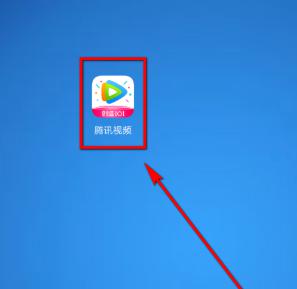
2、进入到腾讯视频首页以后,在页面右下方点击个人中心选项。
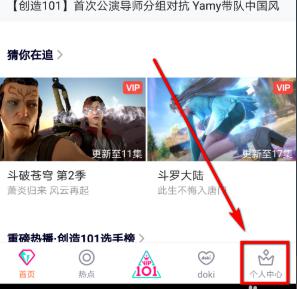
3、进入个人中心以后,在页面列表的菜单中单击投电视选项。
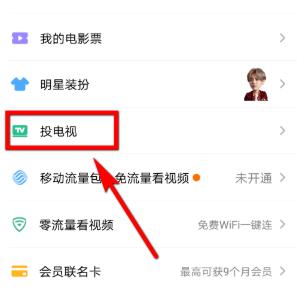
4、进入到投电视页面后,在页面上可以看到电视名称,点击选中要进行投屏的电视名称。
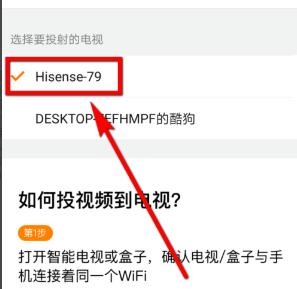
5、选择好投屏的电视名称以后,回到视频的主页,在主页点击选中要进行投屏的视频文件。
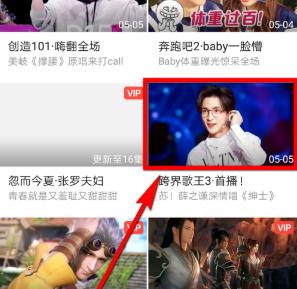
6、在手机上开始播放视频后,点击视频播放窗口右上角的TV图标。
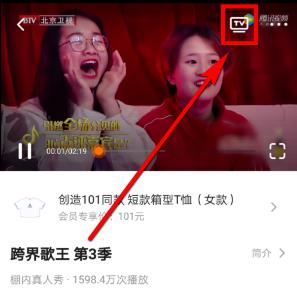
7、点击TV以后,视频就与电视就开始连接了。
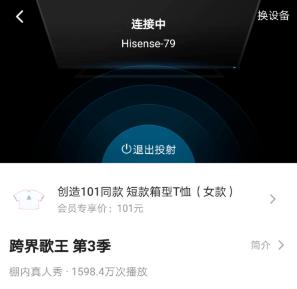
注意事项:
在进行投屏以前,要保证手机和电视要同时处于同一个wifi环境中,这是投屏的充分必要条件。
关于腾讯视频投屏到电视的详细方法,有需要的用户们可以学习上述方法步骤来进行操作,希望可以帮助到大家。